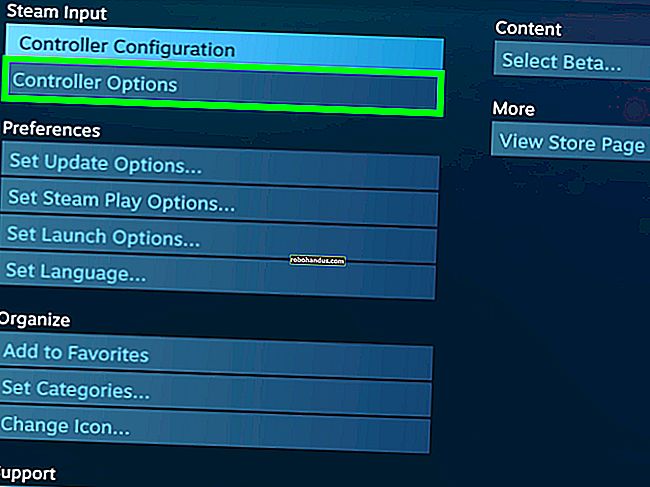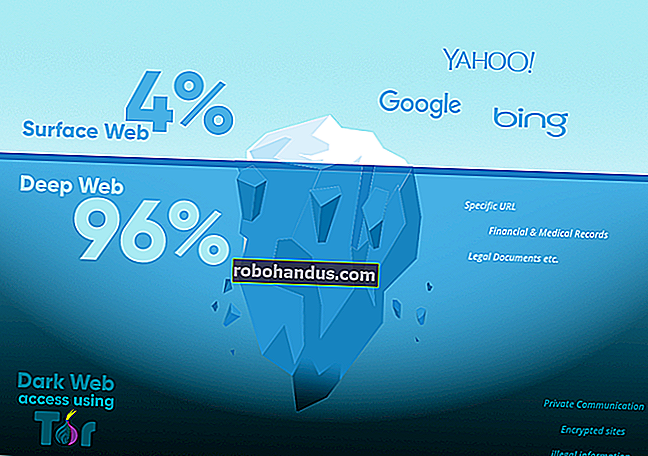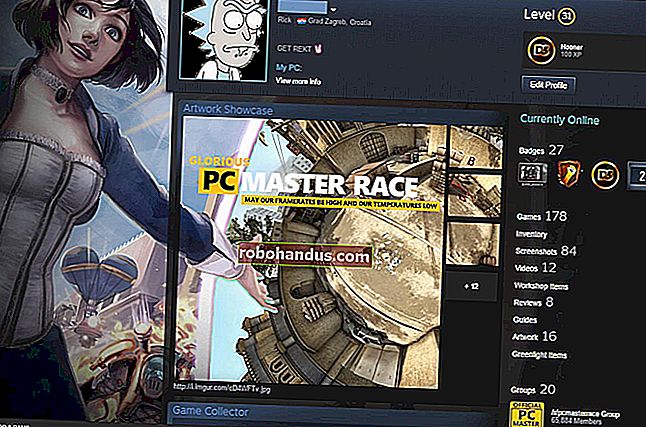Web Sayfalarını Reklamlar ve Diğer Karışıklıklar Olmadan Nasıl Yazdırılır

Web'deki makaleler reklamlarla ve diğer karmaşayla gelir. Onları yazdırırsanız, çoğu zaman tüm bu gereksiz şeyleri alırsınız. Ancak, web tarayıcınızda yerleşik bir özellik ile reklamları ve diğer yabancı öğeleri kesebilirsiniz.
Bunu ortadan kaldırmak için web tarayıcılarında "okuma modu" kullanmanızı öneririz. Okuma modunda, web tarayıcınız yalnızca metin ve önemli görüntülerle özel bir görünüm oluşturur. Ancak bu mod sadece okumak için değildir - ayrıca ondan yazdırabilir ve daha iyi, daha modern bir basılı kopya elde edebilirsiniz. Tek yapmanız gereken, makaleyi yazdırmadan önce web tarayıcısının okuma modunu etkinleştirmektir. Bunu nasıl yapacağınız aşağıda açıklanmıştır:
- Google Chrome : Chrome, etkinleştirebileceğiniz gizli bir okuyucu moduna sahiptir. Bunu yaptıktan sonra, menü> Sayfayı Distile tıklayın. Gizli bayraklarla uğraşmak istemiyorsanız, web sayfasını başka bir tarayıcıda açmanızı ve oradan yazdırmanızı öneririz.

- Mozilla Firefox : Adres çubuğunda makale şeklindeki "Okuyucu Görünümünü Değiştir" düğmesini tıklayın veya F9 tuşuna basın.

- Microsoft Edge : Adres çubuğundaki kitap şeklindeki "Okuma Görünümü" simgesini tıklayın veya Ctrl + Shift + R tuşlarına basın.

- Apple Safari : Adres çubuğunun sol tarafındaki "Okuyucu" simgesine tıklayın. Birkaç satırlık bir metne benziyor. Ayrıca Cmd + Shift + R tuşlarına da basabilirsiniz.

Tarayıcınızda okuma modunu etkinleştirdikten sonra, menüyü açın ve her zamanki gibi "Yazdır" ı tıklayın. Bu, web sayfasının aerodinamik, daha minimal versiyonunu yazdırır. Bu kısaltılmış sürüm, baskı önizleme penceresinde de görünür.

Makale olmayan bir web sayfasını yazdırmaya çalışıyorsanız, okuyucu görünümü simgesi ya görünmez ya da grileşir. Bunun nedeni, tarayıcınız bunları otomatik olarak kaldırabileceği için okuma modunun yalnızca web makaleleriyle çalışmasıdır.
İLGİLİ: Google Chrome'un Gizli Okuyucu Modu Nasıl Kullanılır